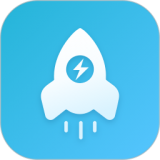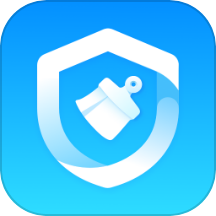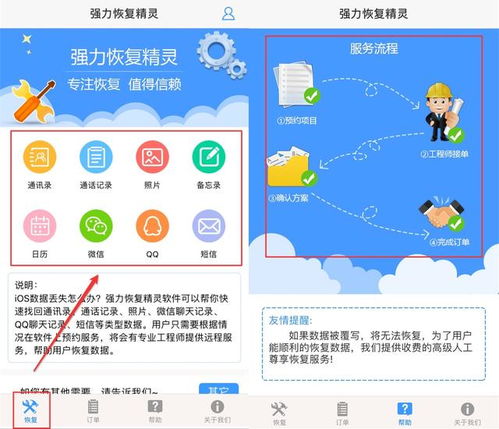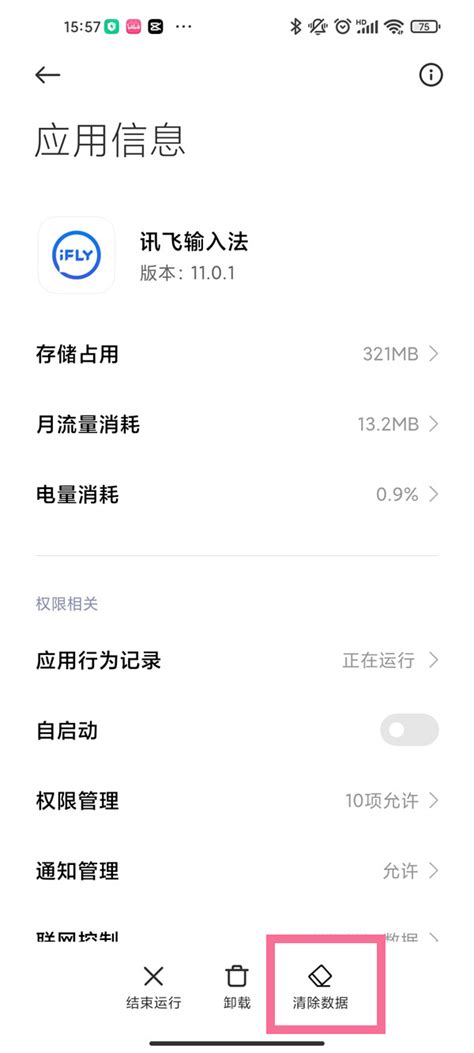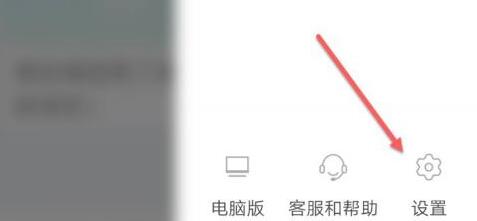《一键清除《美图设计室》缓存,提升运行速度的秘诀》
《美图设计室》清除缓存方法详解
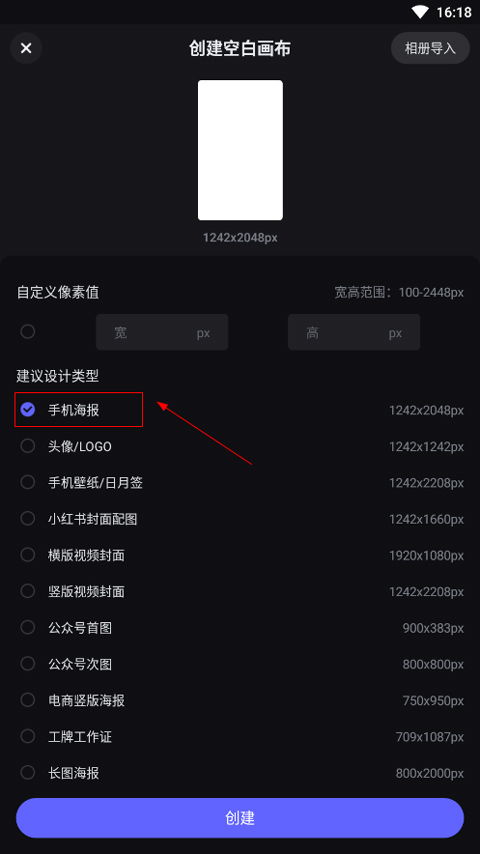
在现代数字生活中,图像处理软件已成为我们日常生活和工作中的重要工具。美图设计室作为一款功能强大且用户友好的图像处理应用,广受用户欢迎。然而,随着使用时间的增长,应用中的缓存数据也会不断增加,这不仅占用存储空间,还可能影响应用的运行速度和性能。因此,定期清除美图设计室的缓存是维护应用流畅运行的重要步骤。本文将详细介绍如何在《美图设计室》中清除缓存,并从多个维度探讨缓存管理的重要性。

一、清除缓存的必要性
缓存是计算机系统中用于存储临时数据以提高访问速度的区域。在美图设计室这样的图像处理应用中,缓存数据主要包括加载的图片素材、编辑过程中的临时文件以及应用设置等。虽然缓存可以提高应用启动速度和图片加载速度,但过多的缓存数据也会导致存储空间不足、应用运行缓慢甚至崩溃等问题。因此,定期清除缓存是保持应用良好运行状态的关键。

二、清除缓存的具体步骤
清除美图设计室缓存的步骤相对简单,以下是详细步骤:

1. 打开美图设计室应用:首先,确保你的手机上已安装美图设计室应用,并将其打开。
2. 进入“我的”页面:在应用主界面,找到并点击界面右下角的“我的”选项。这一步骤将带你进入个人中心页面,该页面包含了应用设置、个人信息管理等多个功能。
3. 进入设置界面:在“我的”页面中,找到并点击右上角的设置图标。设置图标通常是一个齿轮形状,用于打开应用的设置页面。
4. 清除缓存:在设置页面中,向下滑动直到找到“清除缓存”选项。点击该选项后,系统会弹出一个确认对话框。在确认对话框中点击“确定”或“清除”按钮,即可开始清除缓存过程。清除完成后,你会看到一个提示信息,告知缓存已清除成功。
三、缓存管理的进阶技巧
除了定期清除缓存外,还有一些进阶技巧可以帮助你更好地管理美图设计室的缓存数据:
1. 定期清理无用素材:在使用美图设计室进行图片编辑时,可能会加载大量图片素材。定期清理那些不再需要的素材可以减少缓存数据的占用空间。你可以在应用中的素材管理页面找到并删除这些无用素材。
2. 优化应用设置:美图设计室提供了多种应用设置选项,如自动保存编辑记录、自动加载图片预览等。根据你的实际需求调整这些设置可以减少不必要的缓存数据生成。例如,如果你不需要自动保存每次编辑的记录,可以关闭该功能以减少缓存占用。
3. 关注应用更新:美图设计室团队会不断对应用进行更新和优化,以提高其性能和稳定性。关注应用更新并及时安装新版本可以帮助你获得更好的缓存管理功能和其他性能改进。
四、缓存管理对应用性能的影响
缓存管理对于美图设计室这样的图像处理应用来说至关重要。良好的缓存管理可以提高应用的启动速度、图片加载速度和整体运行流畅度。相反,如果缓存数据过多且管理不善,可能会导致应用运行缓慢、卡顿甚至崩溃等问题。因此,定期清除缓存并优化缓存管理策略是保持应用良好运行状态的关键。
五、缓存管理对用户体验的影响
除了对应用性能的影响外,缓存管理还对用户体验产生重要影响。一个运行流畅、响应迅速的应用可以为用户提供更好的使用体验。相反,一个卡顿、崩溃频繁的应用会严重影响用户的满意度和忠诚度。因此,通过清除缓存和优化缓存管理策略来提高应用性能和稳定性是提升用户体验的重要途径之一。
六、如何判断缓存是否需要清除
在实际使用中,如何判断美图设计室的缓存是否需要清除呢?以下是一些判断依据:
1. 存储空间不足:如果你的手机存储空间不足,且美图设计室占用了大量空间,那么很可能是缓存数据过多导致的。此时,你可以考虑清除缓存以释放存储空间。
2. 应用运行缓慢:如果你发现美图设计室在启动或运行过程中变得缓慢卡顿,那么很可能是缓存数据过多影响了应用性能。此时,清除缓存可以帮助提高应用运行速度。
3. 频繁出现崩溃或错误:如果美图设计室在应用过程中出现频繁崩溃或错误提示,那么很可能是缓存数据损坏或冲突导致的。此时,清除缓存可以帮助修复这些问题并提高应用的稳定性。
七、结语
综上所述,定期清除美图设计室的缓存是保持应用流畅运行和提高用户体验的重要步骤。通过遵循本文提供的详细步骤和进阶技巧,你可以轻松管理美图设计室的缓存数据并享受更加流畅的应用体验。同时,关注应用更新和优化应用设置也是提高缓存管理效率的有效途径。希望本文能够帮助你更好地管理美图设计室的缓存数据并享受更加愉快的使用体验。
- 上一篇: 《王者荣耀》机关百炼速通全攻略
- 下一篇: 《原神》勒鲁瓦回光返照任务怎么完成?
-
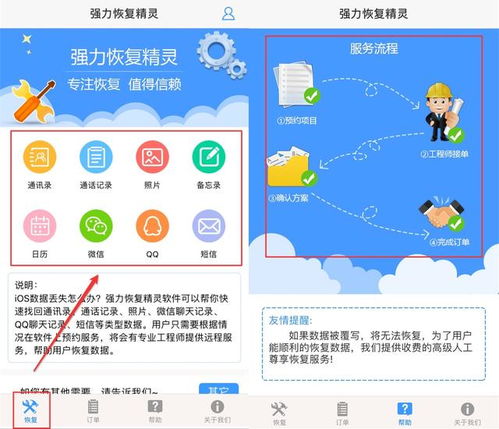 《九号出行APP缓存清理指南》资讯攻略04-26
《九号出行APP缓存清理指南》资讯攻略04-26 -
 《如何清理晋江小说阅读APP的缓存》资讯攻略04-26
《如何清理晋江小说阅读APP的缓存》资讯攻略04-26 -
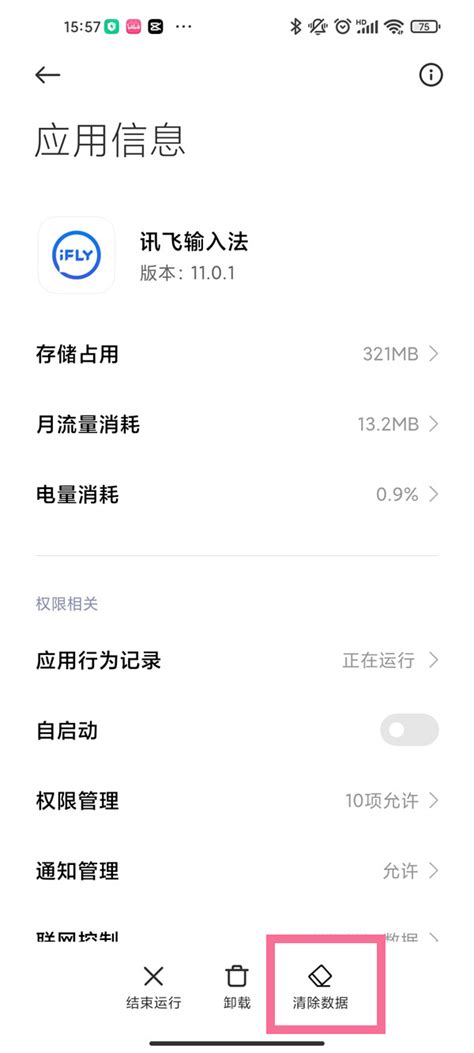 《讯飞输入法》轻松掌握!一键清理缓存秘籍资讯攻略04-06
《讯飞输入法》轻松掌握!一键清理缓存秘籍资讯攻略04-06 -
 一键告别烦恼:如何轻松关闭歪歪漫画网页的登录弹窗资讯攻略02-03
一键告别烦恼:如何轻松关闭歪歪漫画网页的登录弹窗资讯攻略02-03 -
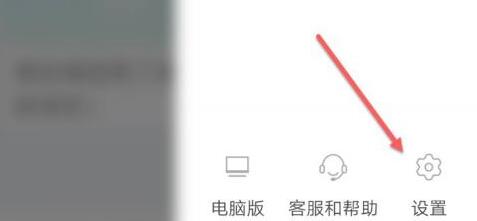 《如何快速清理《美篇》缓存,让手机运行更流畅?》资讯攻略05-02
《如何快速清理《美篇》缓存,让手机运行更流畅?》资讯攻略05-02 -
 HTC328d一键刷机教程,轻松搞定!资讯攻略12-04
HTC328d一键刷机教程,轻松搞定!资讯攻略12-04